CAD的對象捕捉功能在CAD繪圖中是很有用的功能,因為圖形中的對象有很多個可以選取的點,我們繪圖的時候需要通過這個點來精準定位,但是怎么才能更準確定位呢,CAD對象捕捉就能夠處理這種情況,所以我們今天來介紹一下這個功能以及其對應的額CAD快捷鍵。
啟動對象捕捉功能
我們可以通過下面的方法來啟用對象捕捉功能
命令區:我們在命令行輸入ONSAP,打開草圖設置中的對象捕捉設置對話框,我們把啟用對象捕捉(F3)選項打勾,然后確定
使用快捷鍵F3,可以開啟或者關閉對象捕捉功能,只需要通過按F3鍵進行切換即可
功能區:找到菜單欄上的對象捕捉按鈕,啟用該功能
對象捕捉的類型
對象捕捉包含多種不同的類型,常見的有臨時對象捕捉和自動對象捕捉,我們分別來看看
臨時對象捕捉
所謂臨時對象捕捉,是指當用戶需要使用該功能的時候,通過相關方法啟用該功能,并且作用在用戶下一次指定的點上,這個作用只生效一次。
啟用臨時對象捕捉的方法:在繪圖區,按住鍵盤上的Shift鍵,然后點擊鼠標右鍵,此時便可以根據需要選擇捕捉方式,如圖所示
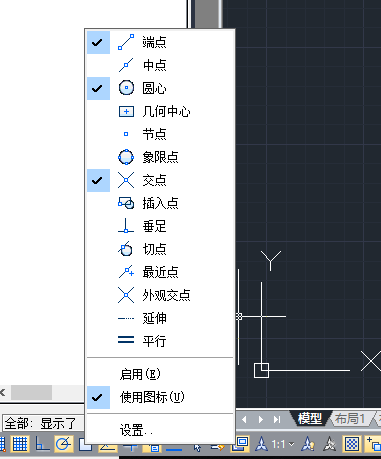
自動對象捕捉
所謂自動對象捕捉,是指當用戶需要多次使用同一個對象捕捉的時候,便可以使用自動對象捕捉,直到用戶手動關閉該功能為止。
啟用自動對象捕捉的方法:在命令行輸入快捷鍵OSNAP,然后按回車確認,打開草圖設置中的對象捕捉設置對話框,參考文章第一張圖。
對象捕捉的選項設置
我們可以通過簡單的操作,來設置對象捕捉的標記大小、靶框大小等等,方法如下
1、打開對象捕捉對話框(命令行輸入OSNAP,然后回車),然后,點擊左下角的選項,
2、在打開的選項對話框中,我們可以對捕捉標記,靶框大小等選項進行設置,如圖
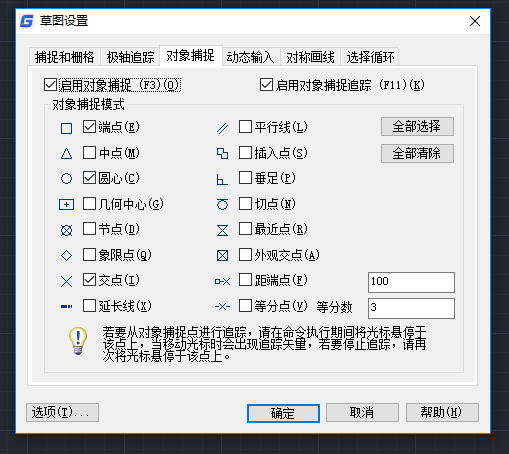
以上就是關于CAD對象捕捉的介紹,這個功能在CAD中是很重要的,所以不能忽視,要好好掌握,其CAD快捷鍵也要記住哦。

2023-07-13
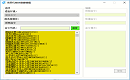
2023-05-30
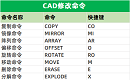
2023-03-31

2022-09-07
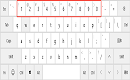
2021-12-21
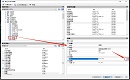
2021-08-09
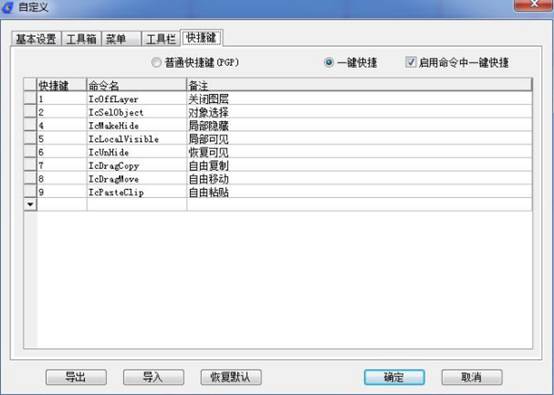
2020-12-30
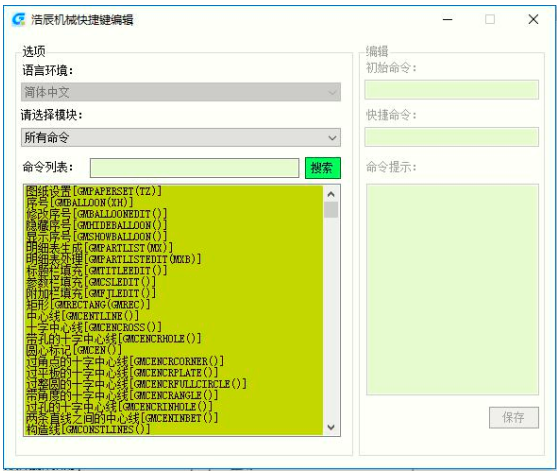
2020-10-13
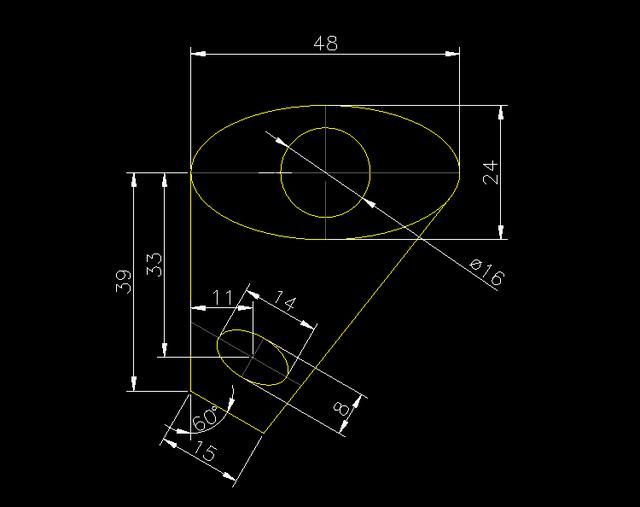
2019-11-13
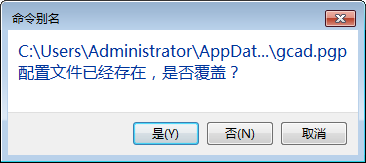
2019-11-11
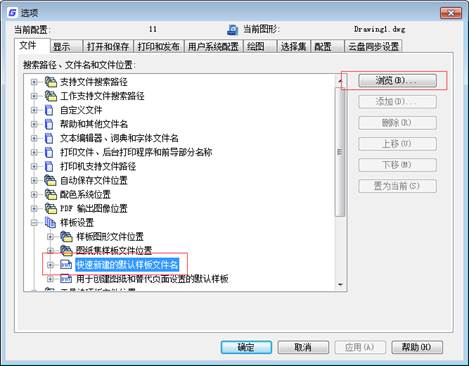
2019-11-11
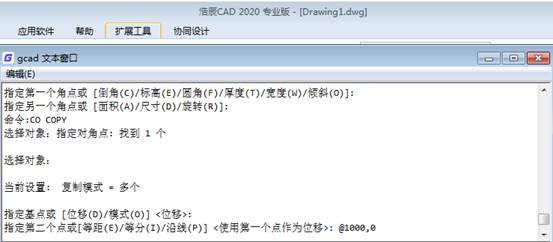
2019-11-11
